Het XML-bestand wordt gebruikt om gegevens over te dragen, het raamwerk te configureren, informatieformaten en elektronische documenten te creëren. Daarom is de belangrijkste functie van het XML-bestand om te dienen voor computerherkenning, maar vanuit het visuele perspectief van de gebruiker is het, als deze talen alleen worden bekeken met deze codes, moeilijk voor niet-professionals om de inhoud te lezen en te begrijpen.
Hoewel het XML-bestand zeer specifiek is in het gebruik, weten anderen misschien niet hoe ze het moeten gebruiken. In deze situatie moeten we vaak XML-bestanden converteren naar PDF-bestanden. Hieronder zal dit bericht enkele specifieke methoden introduceren voor het converteren van XML-bestanden naar PDF-bestanden.
1. Onlineconvertfree
Onlineconvertfree is opgericht in 2018. Momenteel ondersteunt de interface van deze converter 15 talen. De dienst is geschikt voor het converteren van documentbestanden, afbeeldingen, audio, video, e-books, archieven, etc.
Met Onlineconvertfree hoeft u geen software te installeren. Alle conversies worden in de cloud uitgevoerd en gebruiken geen bronnen van uw computer. Het verwijdert geüploade bestanden onmiddellijk en geconverteerde bestanden na 24 uur. Alle bestanden worden overgebracht met een beveiligd geavanceerd SSL-coderingsniveau.
Stap 1. Ga naar de tool " XML converteren naar PDF " in Onlineconvertfree.
Stap 2. Upload een XML-bestand. Klik op de "KIES BESTAND" knop en selecteer het XML-bestand dat u wilt converteren van uw computer, Google Drive en Dropbox, of sleep het naar de pagina.

Stap 3. Selecteer "PDF" als uw uitvoerformaat. Ondertussen kunt u ook meer XML-bestanden toevoegen om meer bestanden in batch te converteren.
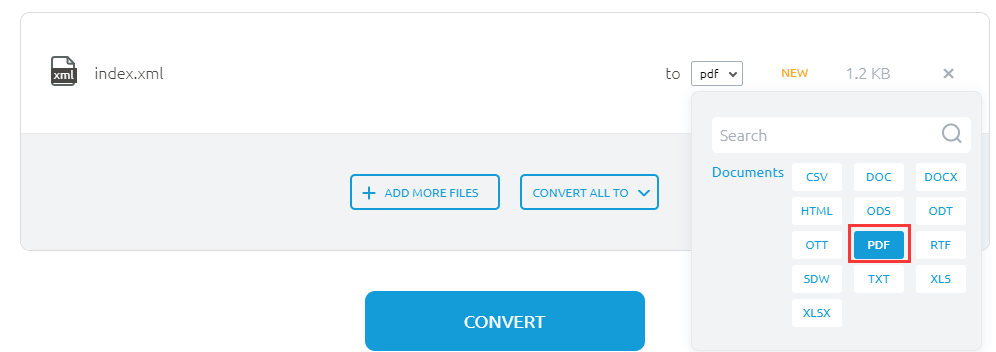
Stap 4. Klik op de knop "CONVERT" en download uw PDF-bestand.
2. PDF Candy
PDF Candy is een gratis online PDF-tool. Het biedt gebruikers over de hele wereld absoluut gratis online en offline tools voor het verwerken van PDF-bestanden (converteren, splitsen, samenvoegen, roteren, enz.). PDF Candy is gemaakt door het Icecream Apps-team, wat bewezen betrouwbaarheid en hoge kwaliteit betekent voor het verwerken van PDF-bestanden.
PDF Candy kan op verschillende besturingssystemen worden uitgevoerd. Zoals Windows, Mac OS, iOS, Android en Windows Phone. Ondertussen heeft u vanaf elke gadget of pc toegang tot PDF Candy .
Stap 1. Navigeer naar de startpagina van PDF Candy en zoek de tool " XML naar PDF ".
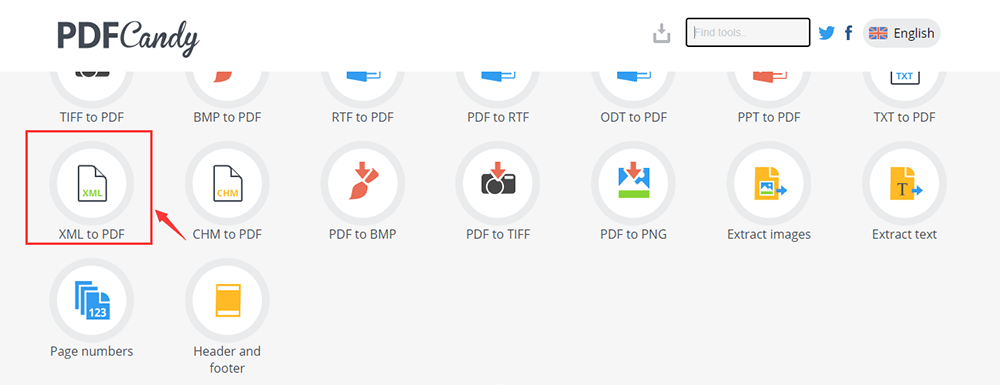
Stap 2. Voeg het XML-bestand toe aan de browser. (Gebruik de knop "Bestand (en) toevoegen", sleep het bestand en zet het neer of upload het bestand vanuit Google Drive of Dropbox).
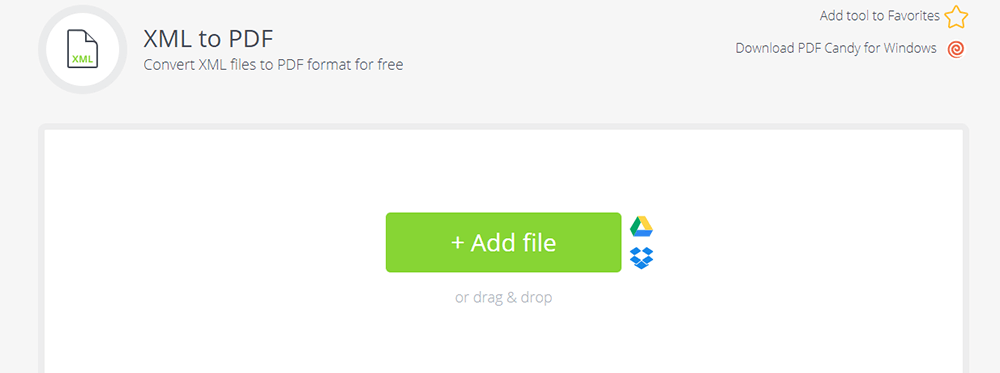
Stap 3. Na het uploaden van de XML converteert de server het XML-bestand automatisch naar PDF.
Stap 4. Wacht een paar seconden en download de pdf via de meegeleverde link of upload deze naar Google Drive of Dropbox accounts.
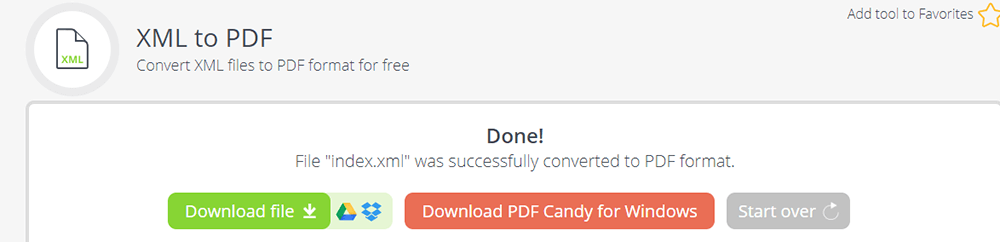
3. Microsoft Word
Microsoft Word is een tekstverwerkingsprogramma van Microsoft Corporation. Met Microsoft Word kunt u met anderen over de hele wereld samenwerken en documenten met één klik in uw eigen taal vertalen. Tegelijkertijd kan het ook een converter zijn, wanneer u het bestand opent met Microsoft Word, kunt u het opslaan als PDF, RTF en andere formaten die u nodig heeft.
Stap 1. Start de Microsoft Word-software op uw computer. Open het XML-bestand door op "Bestand"> "Openen" te klikken en upload het XML-bestand op de computer.
Stap 2. Wanneer u het XML-bestand uploadt, klikt u op de knop "Bestand"> "Opslaan als" om het uitvoerformaat te kiezen.

Stap 3. Kies de "PDF" -indeling om uw bestand naar PDF te converteren en navigeer vervolgens naar de map waarin u het bestand wilt opslaan.
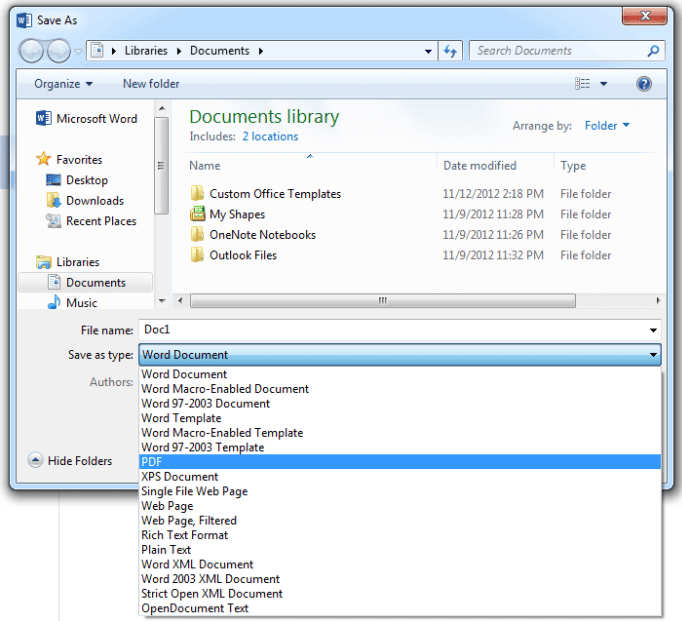
4. FreeFileConvert
FreeFileConvert is een online conversietool waarmee u documenten in PDF-formaat kunt converteren. U kunt met slechts een paar klikken bestanden converteren. Het ondersteunt 8.736 verschillende conversiecombinaties van audio-, video-, beeld-, document-, archief-, presentatie-, e-book- en fontbestandstypen. Bovendien kunt u hiermee comprimeren, splitsen, coderen en decoderen. Je hebt alleen een actieve Internet en een pc nodig om bestanden snel en gemakkelijk te converteren.
Stap 1. Selecteer het documentbestand in XML-indeling om te converteren naar PDF-indeling. Je kunt een bestand selecteren op je computer of je Google Drive of Dropbox account.

Stap 2. Kies het "PDF" -formaat in de vervolgkeuzelijst als uitvoerformaat en klik op de knop Converteren; u kunt maximaal 5 bestanden tegelijk converteren en een maximale grootte van maximaal 300 MB.

Stap 3. Uw geconverteerde bestand kan worden gedownload zodra het conversieproces is voltooid. Klik op de knop "Download" om het PDF-bestand te downloaden.
5. CoolUtils
CoolUtils is een bestandsconverter. Met tools die meer dan 1.400 verschillende bestandstypen ondersteunen. Het heeft zowel online als offline versies. Met CoolUtils kunt u XML naar PDF converteren en een aantal andere, meer universeel leesbare formaten. De interface van deze converter is gebruiksvriendelijk; hierdoor kunt u genieten van de verscheidenheid aan opties en de eenvoud van gebruik. Vervolgens leren we u stap voor stap hoe u XML naar PDF kunt converteren in de online versie.
Stap 1. Ga naar de tool " XML naar PDF " in CoolUtils.
Stap 2. Klik op de knop "Bestand selecteren" om uw XML-bestand te uploaden. Je kunt het bestand uploaden vanaf de lokale computer, Google Drive en Dropbox.
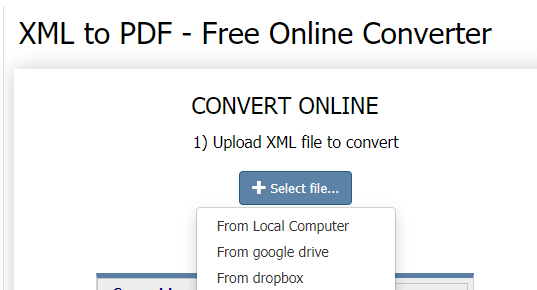
Stap 3. Selecteer de "PDF" als uw uitvoerformaat en stel de conversie-opties in zoals koptekst en voettekst.

Stap 4. Klik op "CONVERTED FILE DOWNLOADEN" om het PDF-bestand op te halen.
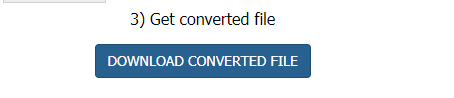
Tips
"Als je gecompliceerde XML-bestanden hebt, kun je de offline versie, Total XML Converter, proberen. Met behulp van Total XML Converter kun je XML naar PDF converteren en een aantal andere meer universeel leesbare formaten. XML-bestanden converteren naar PDF in een batch wordt alleen ondersteund in deze offline versie. "
Conclusie
Het bovenstaande heeft verschillende tools vermeld om XML naar PDF te converteren. Houd er rekening mee dat alleen Windows-gebruikers Microsoft Word kunnen gebruiken om het XML-bestand te converteren. We hopen dat je na het lezen van dit bericht de geschikte kunt kiezen. Als u meer converters wilt weten, neem dan contact met ons op.
Was dit artikel behulpzaam? Bedankt voor je feedback!
JA Of NEE
































Commentaar